ご訪問ありがとうございます。
Googleシートマスターのひろしです。
前回
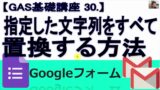
【GAS30】指定した文字列をすべて置換する方法 replace
Googleフォーム登録時の自動返信メールに複数回、登録者の名前を表示させることができるようになります。
今回は、とっても価値の高い方法をお伝えします。

これを知ることであなたは、
Googleフォームに添付された複数のファイルを
自動的に他に人に送ったりできます。

逆に、知らないと
ぜっかく、Googleフォームで
添付ファイルが指定されていても
手作業でせっせと送るという
アナログ作業から抜け出せない人生が続きます。
さらに
- Googleフォームの添付ファイルを登録時に配信する方法がわかります。
- さらに添付ファイルを複数送信する方法がわかります。
なので

と力強く答えるようになってください。
動画はこちら
スクリプト
function sendForm(e) {
// const to = "futoshita.hiroshi@gmail.com"
const to = e.response.getRespondentEmail() //「このフォームでは回答者のメールアドレスを収集しています。」のメアド
// 件名
const subject = "報告書が記入されました"
// 本文
let body = "内容は下記の通りです。"
let itemResponses = e.response.getItemResponses()
let attachImg1 = ""
let attachImg2 = ""
for (var i = 0; i < itemResponses.length; i++) {
var itemResponse = itemResponses[i];
var type = itemResponse.getItem().getType();
var question = itemResponse.getItem().getTitle();
var answer = itemResponse.getResponse();
if (question == "添付ファイル1") {
attachImg1 = DriveApp.getFileById(answer).getBlob();
}
if (question == "添付ファイル2") {
attachImg2 = DriveApp.getFileById(answer).getBlob();
}
// 回答項目
body += "\n\n【" + question + "】\n\n";
// 回答内容
body += answer;
}
let options = {
"attachments": [attachImg1,attachImg2]
}
MailApp.sendEmail(to, subject, body, options)
}
注意
フォーム内の項目名と
添付ファイル1
ソース内の項目名を揃えておく必要があります。
if (question == "添付ファイル1") {
私自身、先日ハマりました。
添付ファイルがない場合や、添付ファイルが1つの場合は、
以下をご覧ください
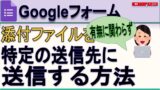
【GAS】Googleフォーム添付ファイルの有無に応じてメールを送信する方法
マインドセットします。
マインドセット
Googleフォームで自動化する手立ては必ずある。
Googleフォームで自動化する手立ては必ずある。
では、今回のGoogleシートマスターへの究極の方法です。
Step1.
Googleフォームを作ってみる
Step2.
添付ファイルを登録できるようにし
Step3.
スクリプトを試してみる
Googleフォームを作ってみる
Step2.
添付ファイルを登録できるようにし
Step3.
スクリプトを試してみる
では、早速、Googleフォームを作ってみてください
今すぐです。
最後までご覧いただきありがとうございます。
つぎはこちら

Googleフォームの登録をLINEに通知する方法
Googleフォームにおける自動返信メールの設定およびLINEに通知する設定が行なえます。




















コメント